Win7怎样拓展显示器屏幕大小
发布时间:2015-12-25 来源:查字典编辑
摘要:笔记本已经成为当代大学生、办公人员生活中不可缺少的部分。笔记本方便携带,深受广大用户喜爱。但是笔记本唯一不足地方就是显示屏幕太小,对于办公人...
笔记本已经成为当代大学生、办公人员生活中不可缺少的部分。笔记本方便携带,深受广大用户喜爱。但是笔记本唯一不足地方就是显示屏幕太小,对于办公人员来讲都会通过外接显示器来切换双屏使用。Win7 64位纯净版使用过程中只需要连接拓展显示器便可,然后进行简单设置之后便实现双屏的效果了。
方法一:
1、桌面点击鼠标右键,打开“屏幕分辨率”选项;
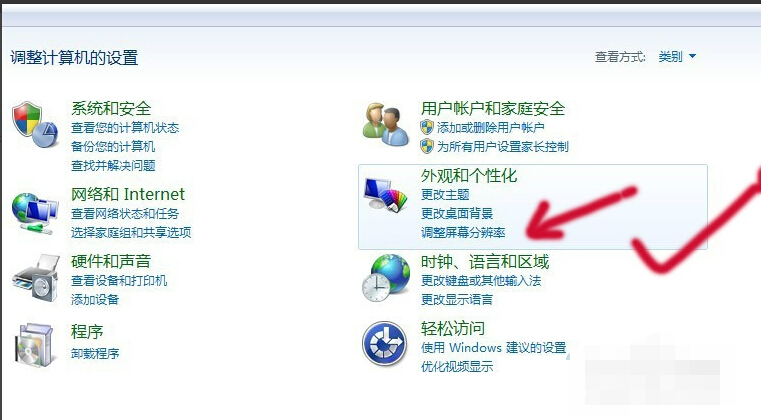 2、点击“多个显示器”下拉列表,选择“扩展这些显示器”点击“确定”保存设置即可;
2、点击“多个显示器”下拉列表,选择“扩展这些显示器”点击“确定”保存设置即可;
3、设置好之后在win7 64位纯净版上打开PPT,将PPT窗口往笔记本显示屏的边缘拖拽,它就自己跑到外接显示器中去。
方法二:
1、“多重显示”设置在分辨率设置窗口中选择,也可以通过按“Windows+P”快捷键来快速切换;
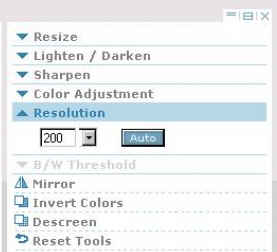 2、win7旗舰版和之上的以上版本具有多显示器支持的特性,目前很多的笔记本电脑其实都有VGA端口,因此我们只需要把显示器连接至VGA端口,那么就能够自动对新显示器进行检测。
2、win7旗舰版和之上的以上版本具有多显示器支持的特性,目前很多的笔记本电脑其实都有VGA端口,因此我们只需要把显示器连接至VGA端口,那么就能够自动对新显示器进行检测。
按照上述方法操作便可成功拓展显示器屏幕,只需要简单让显示屏观看效果变得更加清晰,感兴趣的用户可以动手设置,希望能够帮助大家!


